آموزش برنامه ساعت هوشمند گلوریمی
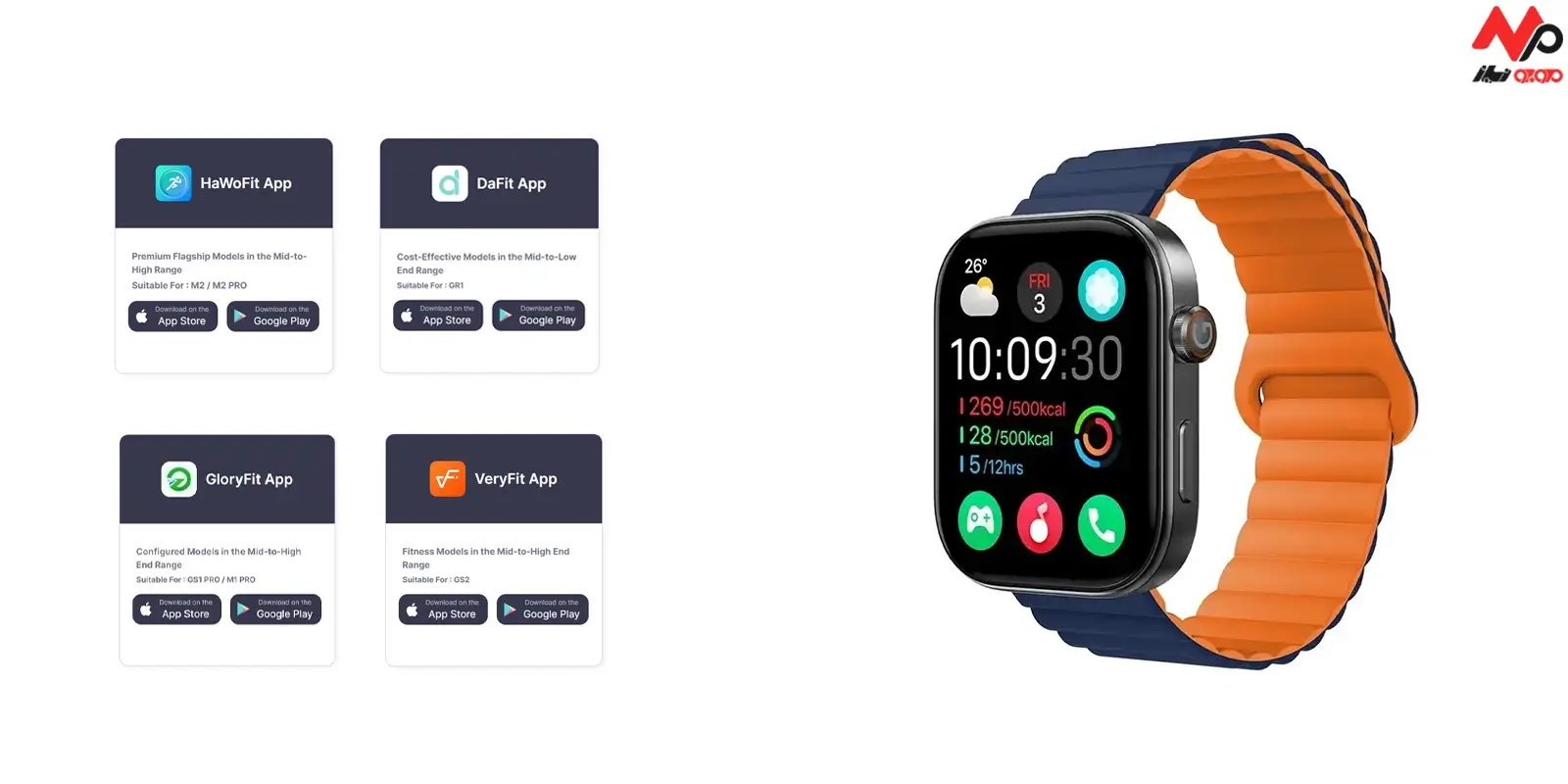
- لیست مطالب
- اتصال ساعت هوشمند گلوریمی GS2 به گوشی
- اتصال ساعت هوشمند گلوریمی GR1 به گوشی
- اتصال ساعت هوشمند گلوریمی M2 Pro و گلوریمی M2 و گلوریمی M2 Max و گلوریمی M2 Max LTD به گوشی
- اتصال ساعت هوشمند گلوریمی M1 Pro و GS1 Pro و گلوریمی GS2 SE به گوشی
یکی از مشکلاتی که کاربران ساعت های هوشمند با آن مواجه هستند نحوه اتصال ساعت هوشمند به گوشی موبایل است. سردرگمی اصلی آنجایی شروع می شود که تعداد و تنوع برنامه هایی که برندهای مختلف برای محصولات خود عرضه می کنند بسیار بالاست و نحوه اتصال گاهی اوقات متفاوت است. برند گلوریمی یکی از زیر مجموعه های کمپانی شیائومی است که به تولید و عرضه ساعت هوشمند می پردازد. در این مقاله آموزش برنامه ساعت هوشمند گلوریمی و نحوه اتصال ساعت هوشمند گلوریمی به برنامه گوشی موبایل را به طور کامل بررسی می کنیم و قدم به قدم آموزش این کار را با شما به اشتراک خواهیم گذاشت.
اتصال ساعت هوشمند گلوریمی GS2 به گوشی
همانطور که گفته شد برند گلوریمی برای هر یک از ساعت های هوشمند خود برنامه اختصاصی توسعه داده تا بتواند بهترین کارایی را به کاربران خود ارائه کند. نرم افزاری که برای ساعت هوشمند گلوریمی GS2 در نظر گرفته است برنامه “VeryFit” است که می تواند آن را از گوگل پلی برای اندروید و از اپ استور برای گوشی های آیفون دانلود و نصب کنید. بعد از اینکه برنامه را روی گوشی خود نصب کردید آن را اجرا کنید و در آن ثبت نام خود را انجام دهید. برای ثبت نام کار سختی پیش رو ندارید و فقط کافیست ایمیل خود را وارد کنید و مراحل ثبت نام را ادامه دهید. کار اصلی ما بعد از اینکه شما در برنامه ثبت نام نمودید شروع می شود.
در این مرحله وقتی برنامه ساعت هوشمند گلوریمی را در گوشی خود اجرا می کنید در قسمت پایینی با چهار گزینه با نام های “My”، “Device”، “Exercise”، “Home” مواجه می شوید. بلوتوث گوشی خود را روشن کنید و در اولین قدم بعد از روشن کردن ساعت گلوریمی خود باید به بخش Device بروید و طبق تصویر زیر روی دکمه Add Device بزنید تا برنامه به طور خودکار ساعت هوشمند شما را جستجو کرده و آن را پیدا کند. وقتی ساعت گلوریمی gs2 توسط نرم افزار ساعت گلوریمی یافت شد روی آن بزنید. در این بخش یک درخواست به ساعت هوشمند شما ارسال می شود که شما با تائید این درخواست ساعت خود را به برنامه گلوریمی متصل خواهید کرد.
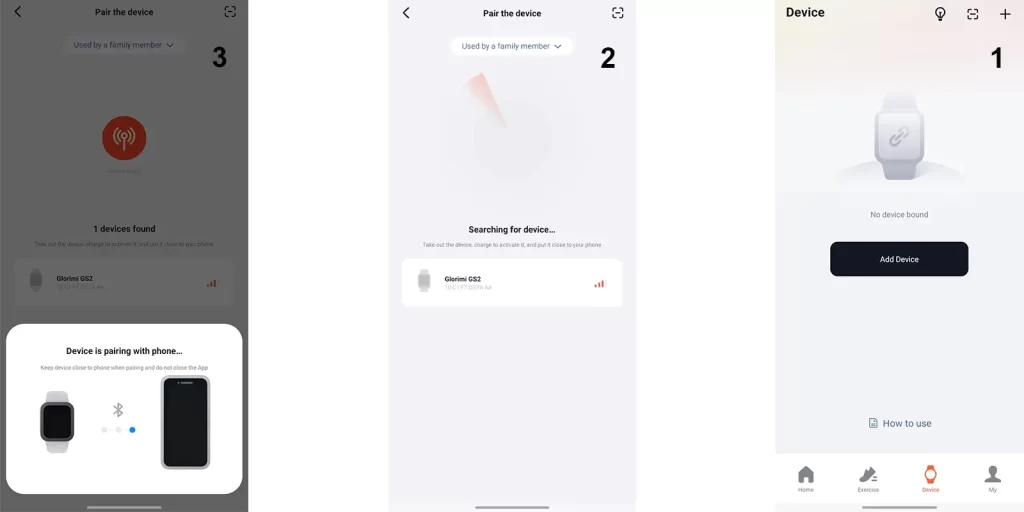
حال که ساعت هوشمند شما به برنامه ساعت گلوریمی متصل شد در همان بخش device مانند شکل زیر با تنظیمات فروانی رو به رو خواهید شد که با هم به بررسی آن ها خواهیم پرداخت. در بالاترین بخش این صفحه در کنار تصویر ساعت هوشمند گلوریمی Gs2 میزان باتری ساعت خود را مشاهده می کنید.
در قسمت دوم می توانید واچ فیس های متنوعی را ببینید و طبق سلیقه خود یکی از آنها را انتخاب و دانلود کنید.
در قسمت Notifications شما می توانید تعیین کنید که ساعت هوشمند شما اجازه نمایش کدام یک از اعلان ها را دارد. برای مثال می توانید در این بخش تعیین کنید که آیا پیامک های شما روی ساعت هوشمند گلوریمی نمایش داده شود یا خیر یا اینکه برای هر کدام از شبکه های اجتماعی خود همین تنظیمات را پیاده سازی کنید و به ساعت هوشمند گلوریمی دسترسی های لازم جهت نمایش اعلان ها را بدهید.
در بخش بعدی که با نام Alarm Clock نمایش داده می شود می توانید زنگ هشدار تنظیم کنید.
در بخش Calls می توانید تنظیمات مربوط به تماس را روی ساعت خود انجام دهید. برای مثال اینکه آیا وقتی گوشی شما زنگ می خورد ساعت هوشمند نیز زنگ بخورد و شما بتوانید از طربق ساعت مکالمه خود را انجام دهید و اینکه بتوانید لیست مخاطبان خود را به ساعت اضافه کنید.
در قسمت بعدی از این بخش که با نام Health tracking نمایش داده می شود می توانید مسائل مربوط به سنسورهای سلامتی از جمله ضربان قلب، میزان استرس، میزان اکسیژن خون و باقی مسائل مربوط به سلامتی خود را پیگیری کنید.
در بخش More Settings، تنظیمات زیادی در اختیار شما قرار گرفته است. در این بخش می توانید حالت عدم مزاحمت را فعال کنید، حالت هوشمند تمرینات ورزشی را فعال کنید، نوع ورزش را مشخص کنید، اطلاعاتی که هنگام ورزش جمع آوری می شود را بررسی کنید، اگر گوشی خود را در محدوده اتصال به ساعت پیدا نمی کنید می توانید در این بخش به راحتی گوشی موبایل خود را پیدا کنید، تنظیمات موسیقی، ویجت آب و هوا، تنظیمات مربوط به دسترسی سریع در ساعت و همچنین زبان ساعت گلوریمی خود را تغییر دهید.
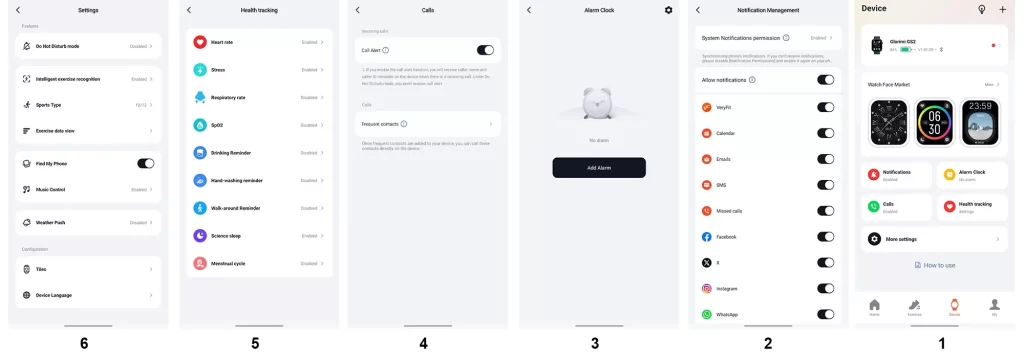
بعد از اینکه همه قسمت های بخش device را بررسی کردیم به بخش Home می رویم. در این بخش شما می توانید اطلاعات روزانه خود را به طور کامل مشاهده کنید، تعداد قدم هایی که برداشته اید، میزان اکسیژن خون، میزان ضربان قلب، پایش کیفیت خواب و بسیاری اطلاعات سلامتی دیگر و همچنین اطلاعات ورزشی خود را نیز در این بخش می توانید مشاهده و بررسی بفرمایید.
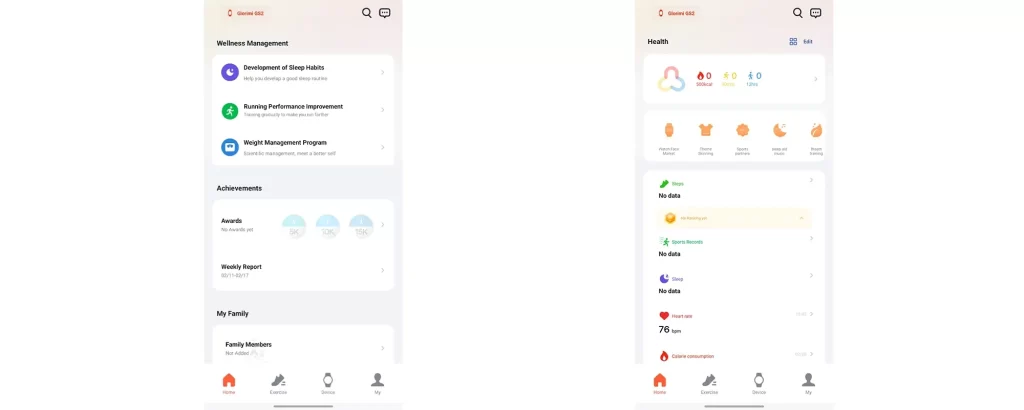
تقریبا مهم ترین قسمت برنامه ساعت گلوریمی gs2 همان قسمت device و تنظیمات همان بخش بود که به طور کار کامل بررسی شد. اما بدی نیست در مورد بخش Exercise نیز برای شما بگوییم که در این بخش می توانید نوع ورزش خود را انتخاب کنید و بعد از زدن دکمه Start تمرینات خود را آغاز کنید تا ساعت شیائومی شما بتواند اطلاعات مورد نیاز شما را پایش و بررسی کند.
در بخش My نیز بیشتر تنظیمات مربوط به خود اپلیکیشن را خواهید داشت از جمله تم تاریک یا روشن برای برنامه گلوریمی، آپدیت های برنامه، درباره برنامه و دسترسی های سریع به بخش های مختلف برنامه در دسترس شما قرار گرفته است.
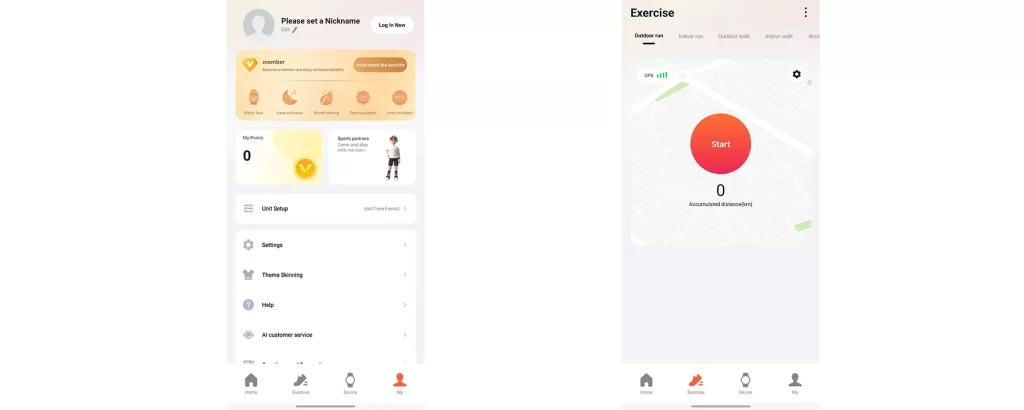
اتصال ساعت هوشمند گلوریمی GR1 به گوشی
یکی از پرطرفدارترین ساعت های برند گلوریمی، ساعت گلوریمی GR1 است که در ادامه آموزش نحوه اتصال ساعت هوشمند Glorimi GR1 را به برنامه گوشی بررسی خواهیم کرد. برنامه ای که برند گلوریمی برای این ساعت هوشمند خود در نظر گرفته است “DaFit” نام دارد. برای دانلود برنامه ساعت گلوریمی gr1 کافیست در گوشی اندرویدی گوگل پلی و در گوشی های آیفون، اپل استور را باز کنید و نام برنامه را درون آن جستجو کنید و بعد از پیدا کردن برنامه آن را نصب کنید. نصب برنامه ساعت Glorimi GR1 مانند همه برنامه هاست و نصب آن نکته خاصی ندارد.
بعد از نصب برنامه وقتی آن را اجرا کنید در اولین مرحله با لوگو برنامه مواجه می شوید که در قسمت پایین آن یک دکمه “Agree & Continue” وجود دارد که به معنای پذیرش قوانین مربوط به برنامه است. بعد از تائید آن در مرحله بعد برنامه از شما دسترسی به مکان را می خواهد که سه گزینه در مقابل شما قرار دارد.
“While using the app”: به این معنی که فقط در مواقعی که از برنامه استفاده می شود به مکان شما دسترسی داشته باشد.
“Only this time”: فقط در حال حاضر این دسترسی را داشته باشد.
“Don’t allow”: به برنامه اجازه دسترسی به مکان خود را نمی دهید.
می توانید گزینه اول را انتخاب کنید و وارد مرحله بعدی شوید. در مرحله بعدی برنامه از شما می خواهد که اجازه پیدا کردن ساعت هایی که در نزدیکی شما قرار دارند را به آن بدهید. در این مرحله برنامه به صورت اتوماتیک به جستجو می پردازند و ساعت گلوریمی GR1 که در اختیار شما قرار دارد را پیدا می کند. باید در نظر داشته باشید که ساعت باید روشن باشد. هر زمان که ساعت شما توسط برنامه پیدا شد فقط کافیست روی آن بزنید اطلاعات شخصی خود مانند جنسیت، تاریخ تولد، قد، وزن و اطلاعاتی از این قبیل که برای بررسی سلامتی شما استفاده می شود را وارد کنید و در نهایت اتصال ساعت گلوریمی با گوشی شما برقرار خواهد شد. می توانید این مراحل را در تصویر زیر مشاهده کنید.
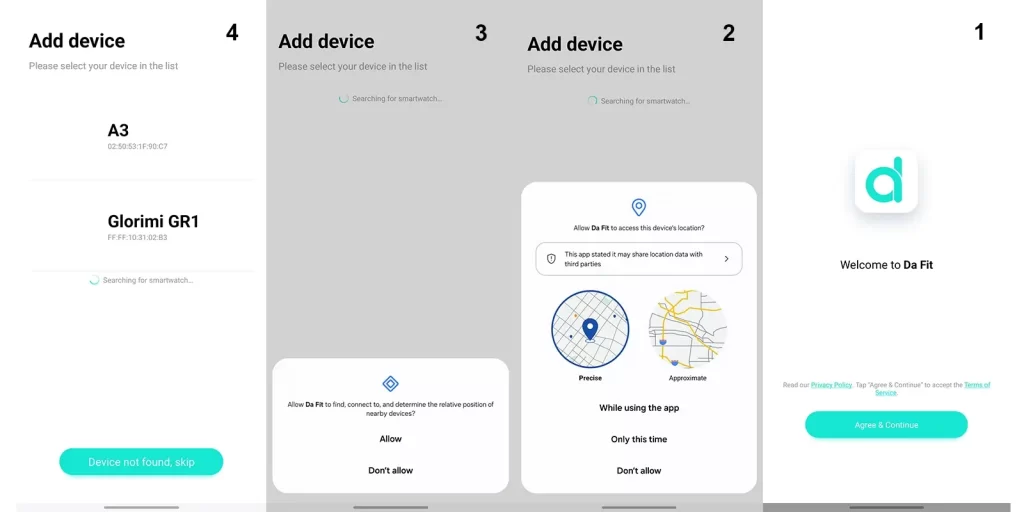
داخل برنامه DaFit در قسمت پایینی چهار گزینه وجود دارد که به ترتیب از سمت راست اولی مربوط به پروفایل شماست که وقتی روی آن می زنید با تصویری مانند تصویر زیر رو به رو می شوید که در آن اطلاعاتی مثل اطلاعات شخصی، هدف هایی که برای قدم زدن داشته اید، در مورد برنامه و از این دست اطلاعات را می توانید در این بخش مشاهده بفرمایید.
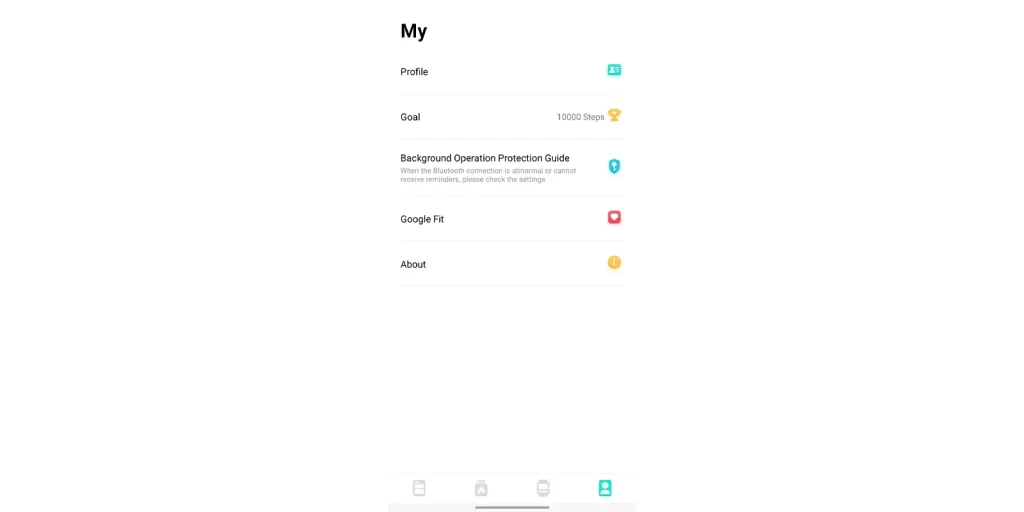
اما اگر از این بخش بگذریم و وارد بخش های دیگر شویم می بینیم که اطلاعات جامع و کاملا کاربردی در اختیار ما قرار خواهد گرفت. اگر به بخش بعدی که با تصویر یک ساعت نمایش داده می شود برویم با تصویری مانند تصویر زیر رو به رو می شویم که در بخش اول واچ فیس مورد نظر خود را انتخاب کنید و روی ساعت خود ست کنید. همینطور در ادامه امکانات زیر را در اختیار خواهید داشت.
Notifications: از این بخش می توانید تمامی تنظیمات مربوط به اعلان ها را بررسی کنید. می توانید تعیین کنید کدام یک از برنامه هایی که روی گوشی خود دارید می توانند اعلان های خود را روی ساعت شما نیز نمایش دهند. برای مثال می توانید به پیامک های خود دسترسی بدهید که وقتی برای شما پیامکی ارسال شد روی ساعت خود آن را ببینید و بخوانید.
“Find Device”: از این بخش می توانید گوشی موبایل خود را در محدوده ای که به ساعت شما متصل باشد پیدا کنیدم
“Alarm”: در این بخش می توانید زنگ هشدار تنظیم کنید.
“Shutter”: این بخش مخصوص تنظیمات مربوط به شاتر دوربین است.
“E-Card”: در این بخش می توانید QR Code مربوط به شبکه های اجتماعی خود را بارگذاری کنید.
“Favorite Contacts”: در این بخش می توانید مخاطبان محبوب و پرکاربرد خود را ذخیره کنید.
“Others”: تنظیمات کلی دستگاه را می توانید در این مشاهده بفرمایید.
“Upgrade”: به روز رسانی برنامه در این بخش قرار دارد.
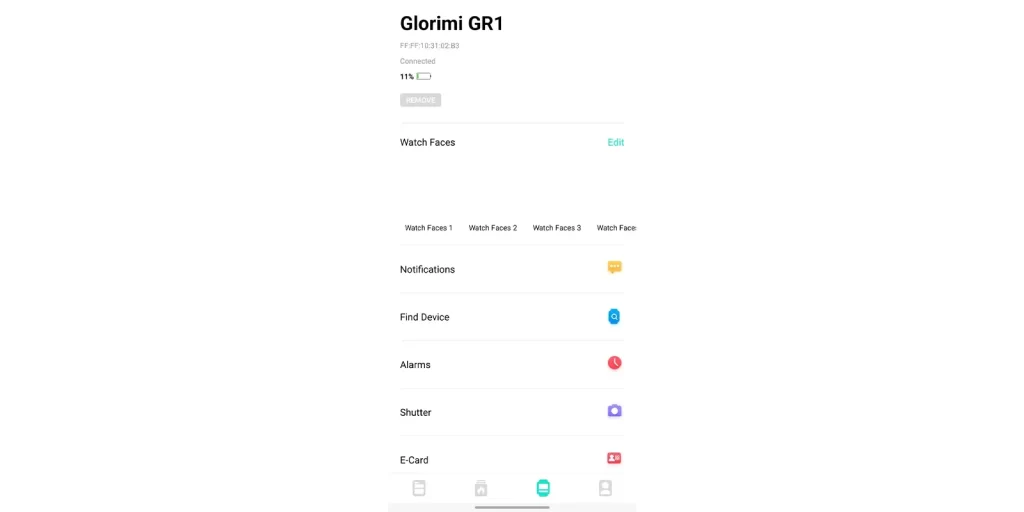
در قسمت بعدی که قسمت سوم می شود شما می توانید طبق تصویر زیر تنظیمات مربوط به حرکات ورزشی خود را ست کنید و برنامه ورزشی خود را به طور کامل مشاهده کنید.
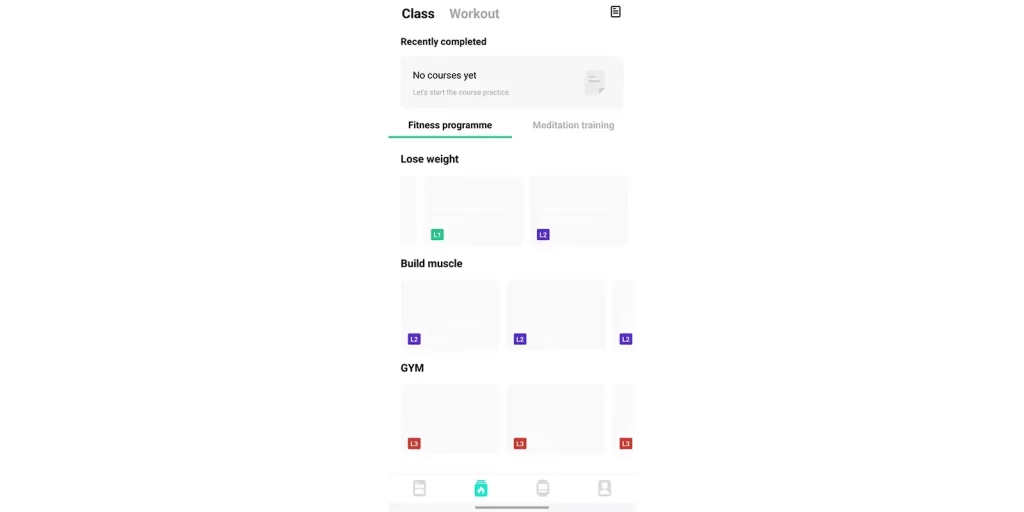
در آخرین بخش هم می توانید اطلاعات روزانه خود مانند تعداد قدم ها، ضربان قلب، کیفیت خواب، میزان اکسیژن خون و باقی اطلاعات مربوط به سلامتی خود را مشاهده کنید.
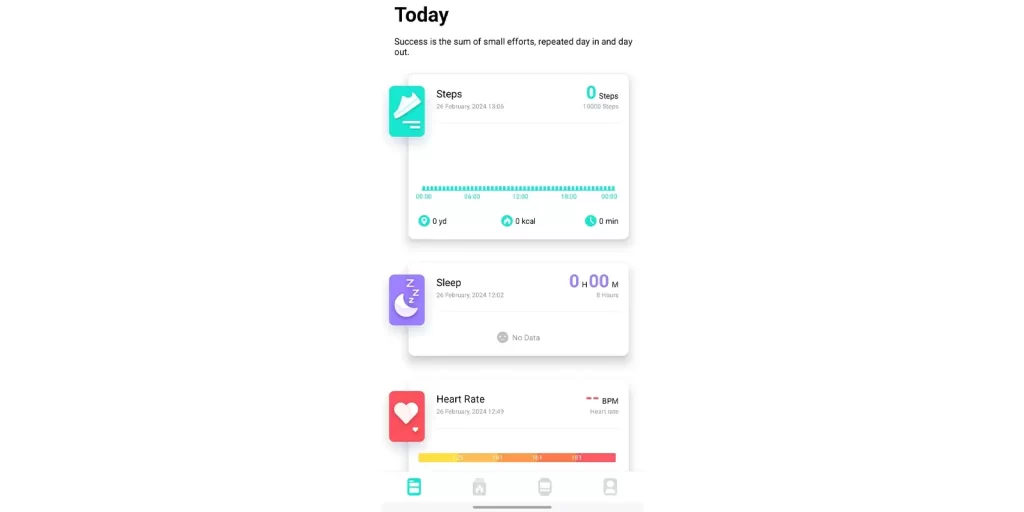
اتصال ساعت هوشمند گلوریمی M2 Pro و گلوریمی M2 و گلوریمی M2 Max و گلوریمی M2 Max LTD به گوشی
می توان پرچمدار ساعت های هوشمند برند گلوریمی را ساعت گلوریمی M2 Pro در نظر گرفت. اگر می خواهید در مورد این ساعت هوشمند جذاب بیشتر بدانید روی لینک زیر کلیک کنید. در ادامه به بررسی و آموزش نحوه اتصال ساعت گلوریمی m2 پرو به گوشی موبایل خواهیم پرداخت.
همانطور که در ابتدای مقاله مطرح شد، ساعت های هوشمند گلوریمی هر کدام نرم افزار اختصاصی خود را دارند تا بتوانند بهترین عملکرد را برای کاربران داشته باشند. برنامه ای که کمپانی گلوریمی برای ساعت Glorimi M2 Pro در نظر گرفته است “HaWoFit” است. البته باید در نظر داشته باشید که این برنامه برای گلوریمی m2 نیز در نظر گرفته شده و برنامه ساعت glorimi m2 و glorimi m2 pro و Glorimi M2 Max و Glorimi M2 Max LTD مشترک است.
بعد از دانلود برنامه از گوگل پلی یا اپل استور باید برنامه را نصب کنید و نصب آن مانند همه برنامه های دیگر است. اولین بار که برنامه را اجرا می کنید با متن قوانین رو به رو می شوید که باید آن را تائید کنید. در مرحله دوم اطلاعات شخصی را از شما دریافت خواهد کرد. و در مراحل بعدی طبق تصویر زیر برنامه به طور خودکار ساعت هوشمند را جستجو خواهد کرد و تائید اتصال را از شما خواهد گرفت. البته در نظر داشته باشید که عملیات جستجوی ساعت را می توانید با اسکن بارکد نیز انجام دهید که برای اینکار باید در برنامه روی گزینه اسکن(در تصویر شماره 4، بالا سمت چپ تصویر) بزنید و بارکد را از روی ساعت اسکن کنید.
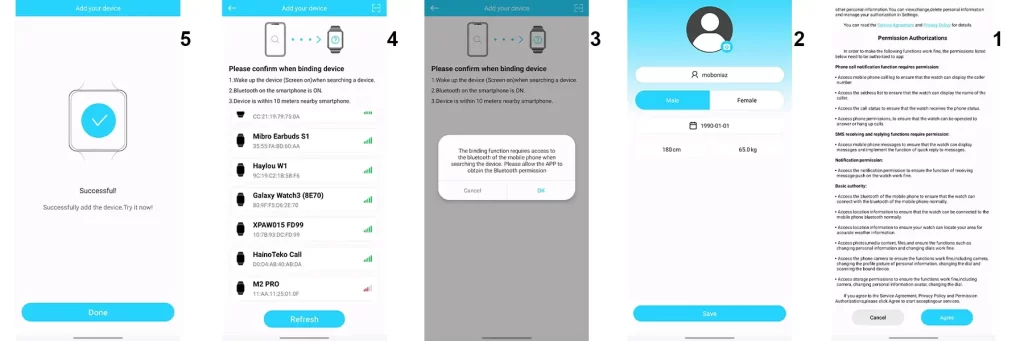
ساعت هوشمند گلوریمی m2 pro در حال حاضر به گوشی شما متصل شده است. حال می توانیم به بررسی قسمت ها مختلف برنامه بپردازیم و امکانات و ویژگی های آن را با هم مشاهده کنیم.
وقتی برنامه را اجرا می کنید و در حالی که ساعت شما به گوشی متصل است در پایین ترین قسمت برنامه چهار گزینه وجود دارد که اصلی ترین بخش های برنامه در همین چهار قسمت خلاصه می شود. اولین قسمت که تصویر یک آدمک روی آن است “Me” نام دارد. در این قسمت شما می توانید اطلاعاتی از قبیل اهداف ورزشی خود، لیست دسترسی ها، قوانین برنامه و در کل یک سری اطلاعات کلی را می توانید در این قسمت مشاهده کنید. البته در این بخش کار زیادی نداریم و صرفا اطلاعات نرم افزار اتصال ساعت هوشمند به گوشی را می توانید بررسی کنید. در قسمت بعدی که اصلی ترین بخش برنامه است و با نام “Device” شناخته می شود. وقتی وارد این بخش می شوید به ترتیب از بالا سمت راست یک سه نقطه وجود دارد که وقتی روی آن می زنید می توانید گزینه هایی مانند پاک کردن اطلاعات، restart، ریست، و تنظیمات ساعت هوشمند شیائومی مربوط به زبان در اختیار شما قرار می گیرد. در سمت چپ، تصویر ساعت خود را می بینید که نام ساعت، میزان باتری و اتصال یا عدم اتصال آن را نشان می دهد. کمی پایین تر شما می توانید واچ فیس های مختلف را برای ساعت خود دانلود کنید.
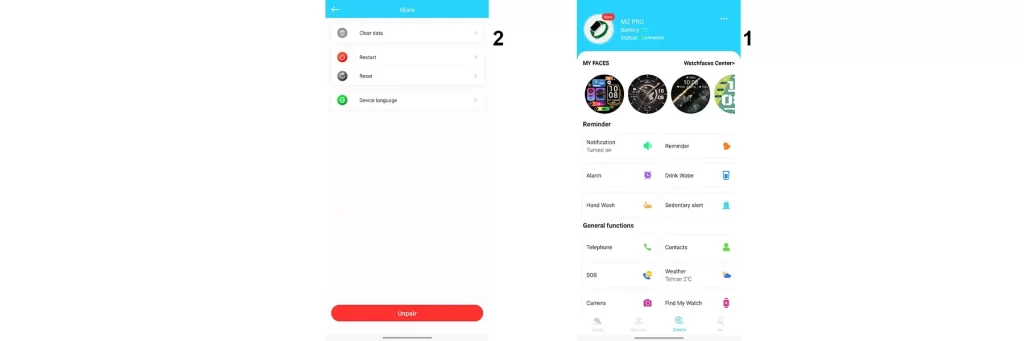
بعد از تنظیمات مربوط به واچ فیس چهار بخش متفاوت و مهم دراین قسمت وجود دارد:
Reminder: در این بخش شما می توانید تنظیمات مربوط به اعلان ها را انجام دهید. یعنی می توانید با وارد شدن به منو Notification تنظیمات مربوط به برنامه های مختلف که می خواهید اعلان های آن را روی ساعت خود دریافت کنید را می توانید انجام دهید. از منو Reminder می توانید یادآوری برای خود ست کنید، منو آلارم برای تنظیم زنگ هشدار، و سه قسمت دیگر که با نام های Drink Water، Hand Wash، Sedentary alert نشان داده می شود به ترتیب برای یادآوری برای شستن دستان، نوشیدن آب، و هشدار بی تحرکی می باشد.
General functions: در این بخش امکاناتی که در اختیار شما قرار می گیرد به شرح زیر است:
Telephone: فعال کردن حالت مکالمه با ساعت هوشمند
Contacts: لیست مخاطبان شما
SOS: تنظیم تماس اضطراری
Weather: تنظیمات مربوط به ویجت آب و هوا
Camera: شاتر دوربین
Find My Watch: یافتن ساعت در محدوده اتصال
World Clock: ساعت جهانی
Passcode Lock: تنظیم رمز برای ساعت هوشمند
E-Card: اضافه کردن e-card
SMS Quick reply: تنظیم پیامک های آماده برای پاسخ سریع
Auto track: در این قسمت سه گزینه وجود دارد با که مربوط به بخش سلامتی بدن است. در منو Heart rate می توانید تنظیم کنید که هر چند دقیقه یک بار به صورت خودکار ضربان قلب شما بررسی شود. همینطور دو گزینه دیگر با نام های Stress و SpO2 که برای بررسی خودکار میزان استرس و اکسیژن خون می باشد.
Settings: در آخرین بخش از این قسمت نیز می توانید تنظیمات ساعت هوشمند مربوط به صفحه نمایش را انجام دهید. روشن شدن صفحه هنگامی که دست خود را بالا می آورید، زمان روشن ماندن صفحه، میزان روشنایی و حالت صفحه نمایش همیشه روشن در این بخش قابل تنظیم است.
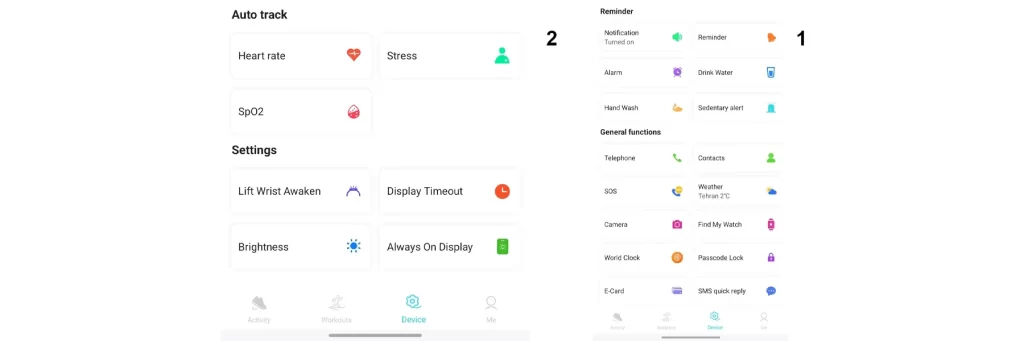
اگر به ورزش کردن و فعالیت های روزانه علاقه دارید دو بخش بعدی بیشتر برای شما جذابیت خواهد داشت. یعنی بخش Workouts و Activity.
در بخش Workouts شما می توانید فعالیت های خود را هنگام پیاده روی به صورت کامل بررسی کنید و در بخش Activity نیز گزارشاتی در مورد ضربان قلب، میزان اکسیژن خون و موارد مربوط به سلامتی را طبق تصویر زیر خواهید داشت.
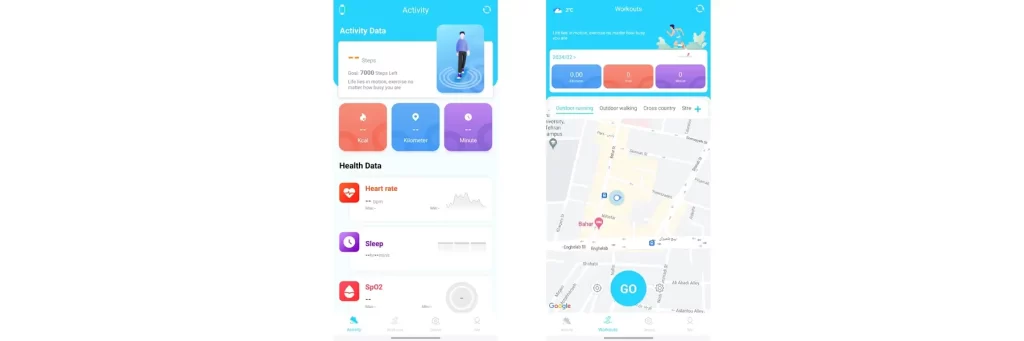
اتصال ساعت هوشمند گلوریمی M1 Pro و GS1 Pro و گلوریمی GS2 SE به گوشی
چهارمین مدل از نرم افزار های ساعت های برند گلوریمی “GloryFit” است که برای سه مدل از ساعت های هوشمند این برند یعنی گلوریمی M1 Pro و گلوریمی GS1 Pro و گلوریمی GS2 SE برنامه نویسی شده است. نحوه اتصال ساعت هوشمند به گوشی معمولا در همه مدل ها مسیر مشابهی را طی می کند و در مرحله اول بعد از نصب نرم افزار ساعت گلوریمی باید اطلاعات شخصی خود را وارد کنید که بیشتر این اطلاعات برای پایش سلامتی شما استفاده خواهد شد. بعد از اینکه در برنامه گلوریمی ثبت نام کردید و وارد برنامه شدید اطلاعاتی نظیر جنسیت شما، قد، وزن، سال تولد و تعداد قدم هایی که برای هر روز خود هدف گذاری می کنید را مانند تصویر زیر دریافت می کند.
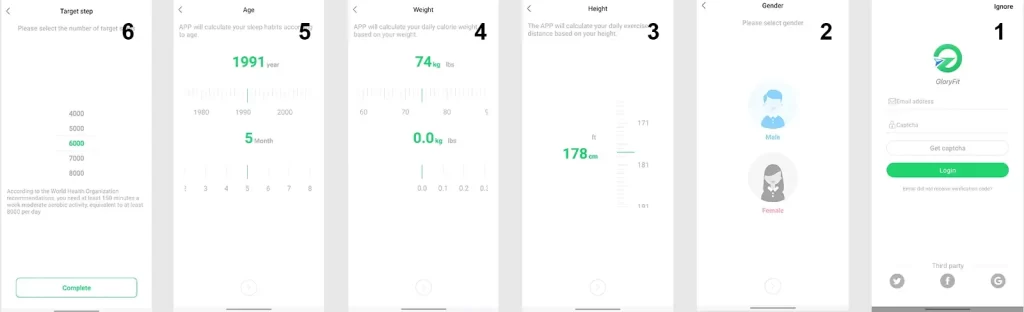
بعد از ثبت نام وقتی وارد برنامه می شوید در قسمت پایین نرم افزار ساعت گلوریمی با چهار گزینه رو به رو می شوید. “Me”، “Device”، “Sports”، “Home” که در هر بخش گزینه ها و امکانات متفاوتی در اختیار شما خواهد بود. در اولین مرحله و برای اتصال ساعت گلوریمی به نرم نرم افزار گوشی باید به بخش Device بروید و در این قسمت دو روش برای متصل کردن ساعت گلوریمی به گوشی وجود دارد. روش اول جستجو توسط برنامه است که نرم افزار گلوریمی ساعت هوشمند گلوریمی را جستجو می کند و بعد از یافتن فقط کافیست روی آن بزنید و ساعت به گوشی شما وصل شود و در روش دوم می توانید از طریق اسکن کردن QR Code این کار را انجام دهید.

در حال حاضر که ساعت هوشمند گلوریمی به گوشی شما متصل شده است می توانید به تمامی امکانات نرم افزار گلوریمی دسترسی داشته باشید. طبق تصویر زیر در بخش “Me” تنظیماتی از قبیل تنظیمات مربوط به واحد های اندازه گیری، برنامه ورزشی، دسترسی ها، و اطلاعات شخصی شما در دسترس و قابل ویرایش خواهد بود.
در بخش “Device” که یکی از مهم ترین قسمت های نرم افزار ساعت گلوریمی می باشد شما می توانید دسترسی های مربوط به مکالمه، واچ فیس ها، سنسورهای سلامتی از قبیل ضربان قلب، اکسیژن خون، پیامک ها، و باقی تنظیمات مربوط به اعلان ها را در این بخش انجام دهید.
در بخش “Sport” می توانید به صورت لحظه ای حرکات ورزشی خود را مانتور کنید اطلاعات ورزشی خود را ثبت کنید.
در آخرین بخش یعنی “Home” اطلاعاتی مانند گزارش های سنسورهای سلامتی را می توانید به صورت کامل مشاهده کنید.
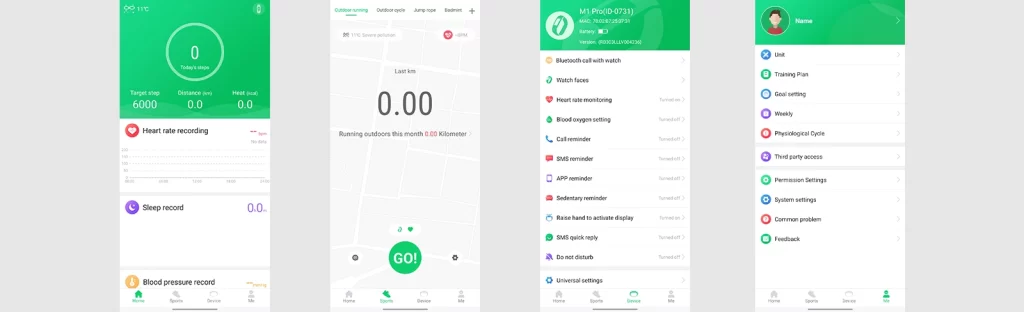
اگر در هر کدام از مراحل اتصال ساعت گلوریمی به گوشی نیاز به سوال و راهنمایی دارید در بخش دیدگاه ها، نظر خود را ثبت کنید تا بتوانیم در این زمینه بیشتر در کنار شما باشیم. اگر ساعتی غیر از گلوریمی دارید و نیاز به راهنمایی در زمینه برنامه ساعت هوشمند برای دیگر برندها را دارید می توانید به مقاله برنامه ساعت هوشمند مراجعه کنید و معرفی و آموزش همه برنامه های ساعت های هوشمند مختلف را مشاهده کنید. همچنین اگر هنوز ساعت هوشمند گلوریمی خود را خریداری نکرده اید و در این زمینه نیاز به راهنمایی بیشتر دارید می توانید در مقاله راهنمای خرید ساعت شیائومی با انواع ساعت گلوریمی با تمام جزئیات آشنا شوید تا هنگام خرید بتوانید تجربه بهتری داشته باشید.






سلام. وقت بخیر.پایش خواب در ساعت گلوریمی gs1 pro چطوری فعال میشه؟
من تنظیمات خاصی برای این مورد نه در نرم افزار gloryfit گوشی و نه در ساعت پیدا نکردم ولی قسمت sleep همیشه خالیه و چیزی ثبت نمیشه. ممنون میشم راهنمایی بفرمایید
با سلام من ساعت گلوریمی M2 max گرفتم متاسفانه پایش خواب درست کار نمیکنه مثال بعد از ظهر خوابیدم و ساعت هم روی دستم بستم معمولاً باید خواب سبک یا چرت رو میزد که هیچ اطلاعاتی ثبت نشده یه ساعت میبرو هم دارم که دقیق میزنم حتی ده دقیقه نمیدونم مشکل چیه
سلام من ساعتم روبه تنظیمات کارخانه بردم الان زبانش انگلیسی شده چطور میتونم زبانش رو تغییر بدم وبه فارسی ببرم ممنون میشم راهنمایی کنید ومدلش Gs1 pro
سلام چطوری میتونم میزان گالری که از طریق ورزش میسوزنم رو با ساعت gs1 pro بیینم؟ حتما لازمه که برای هر حرکت برم و استارت بزنم؟ نمیتونه خودش از وقتی من استارت رو میزنم و یه سری ورزش رو تنطیم کردم کالری بهم بده؟
سلام دوست من، به راحتی می تونید وارد تنظیمات ساعت بشید و از قسمت language زبان رو به فارسی تغییر بدید
سلام دوست عزیز، اطلاعات کامل مربوط به ورزش و فعالبت های روزانه رو می تونید توی اپلیکیشن گلوریمی ببینید
سلام،با توجه به حافظه داخلی(۴ گیگ) چطور میتونم اطلاعات(مثل موزیک) به ساعت منتقل کنم.